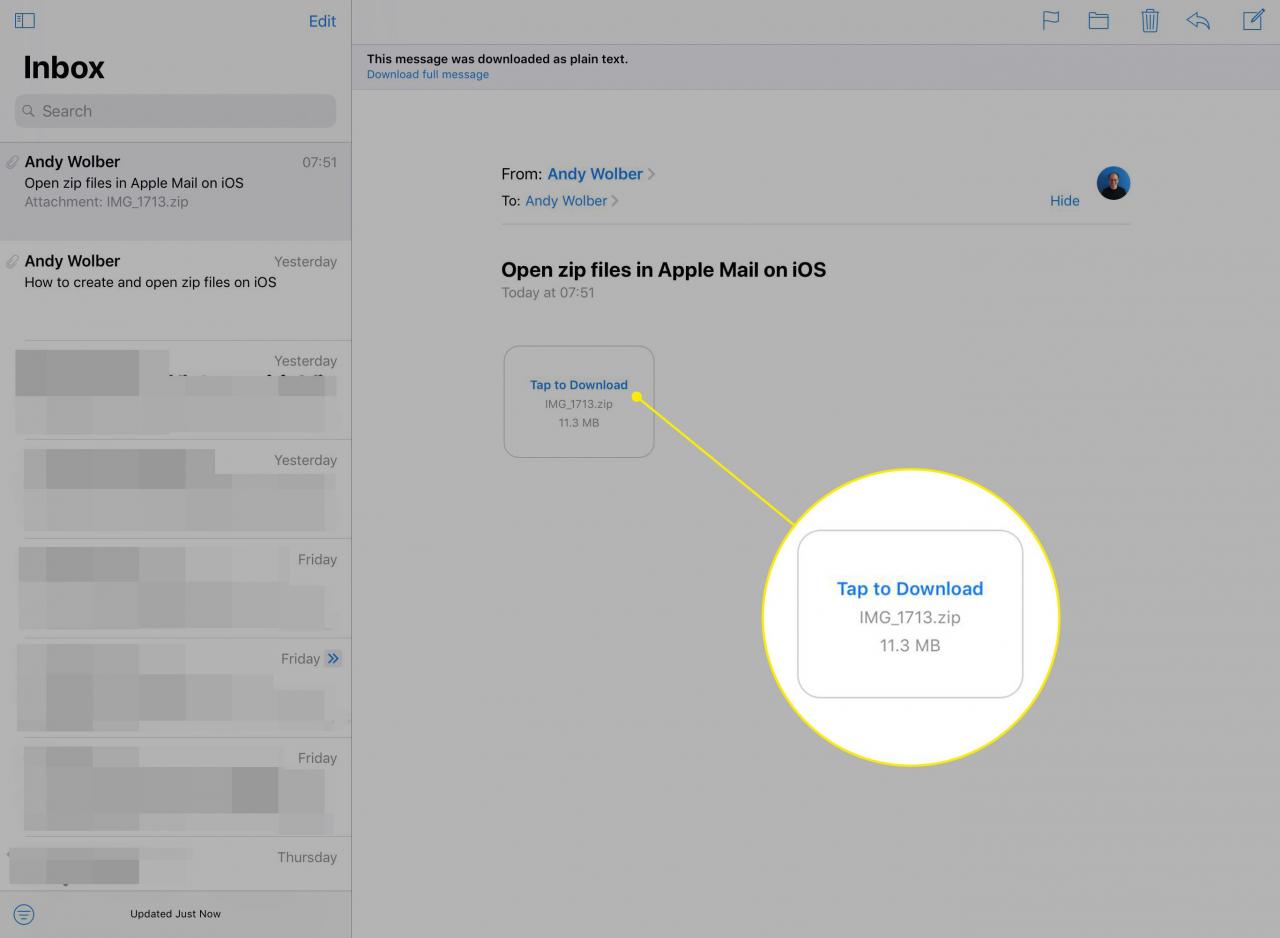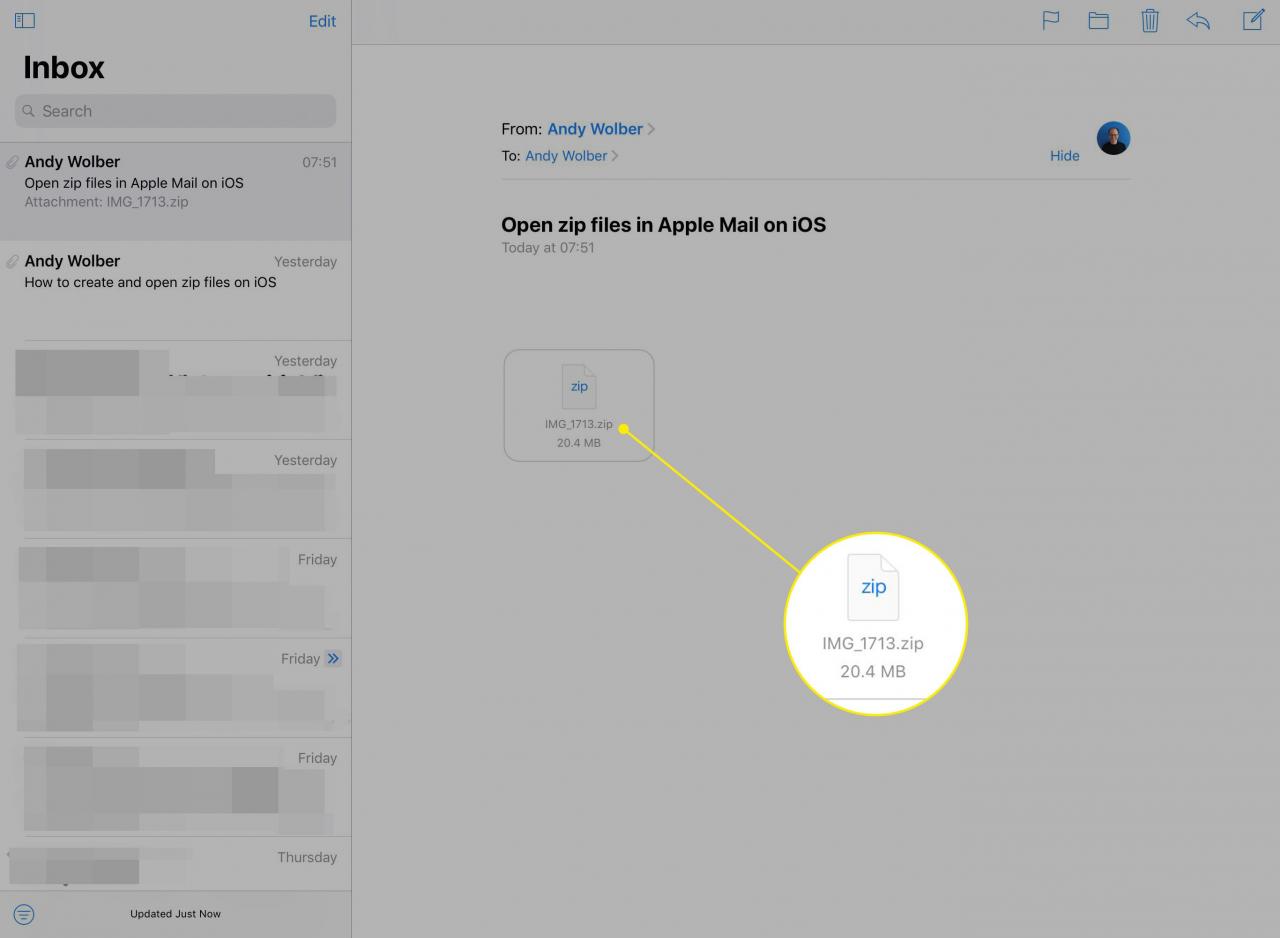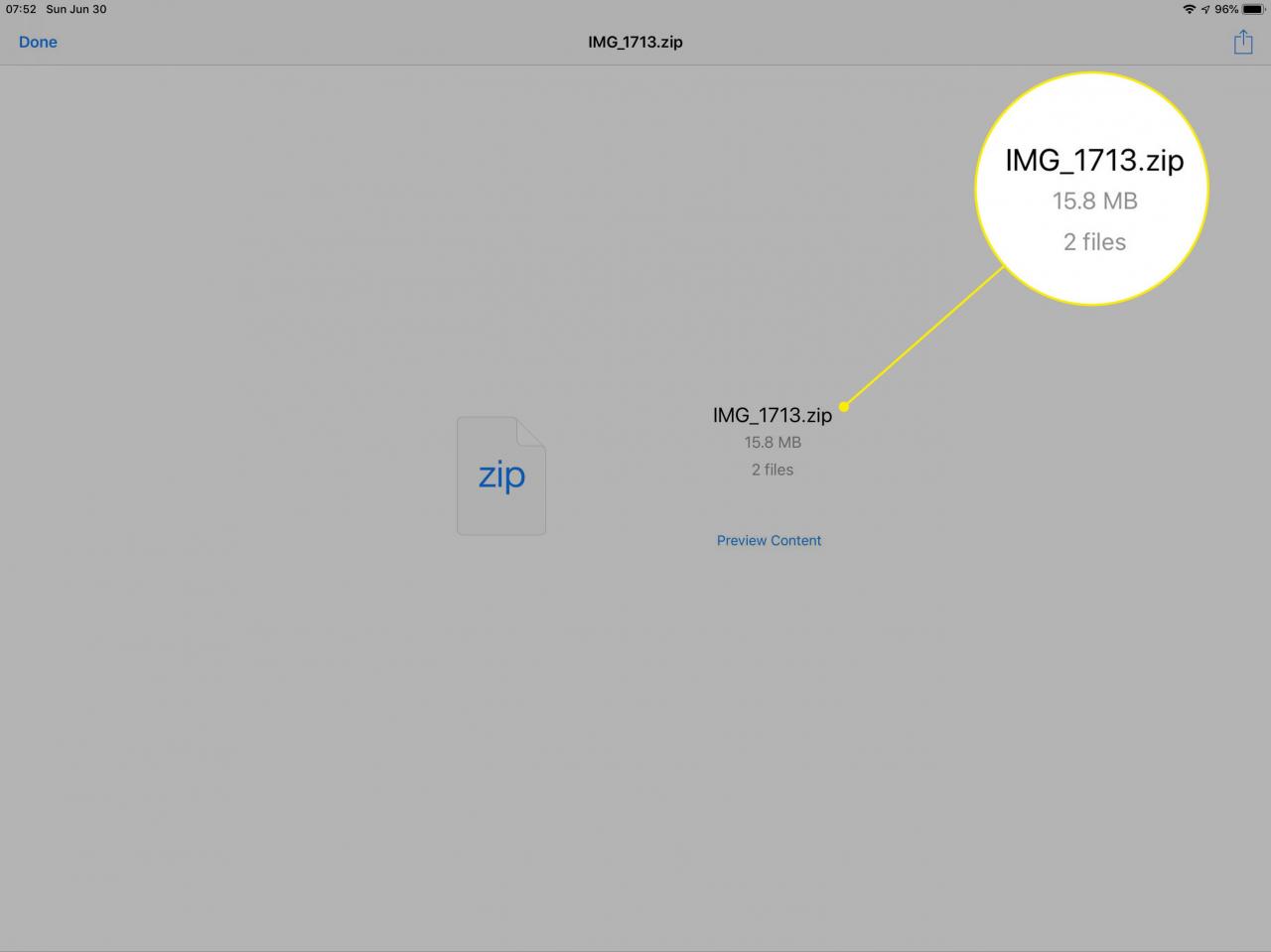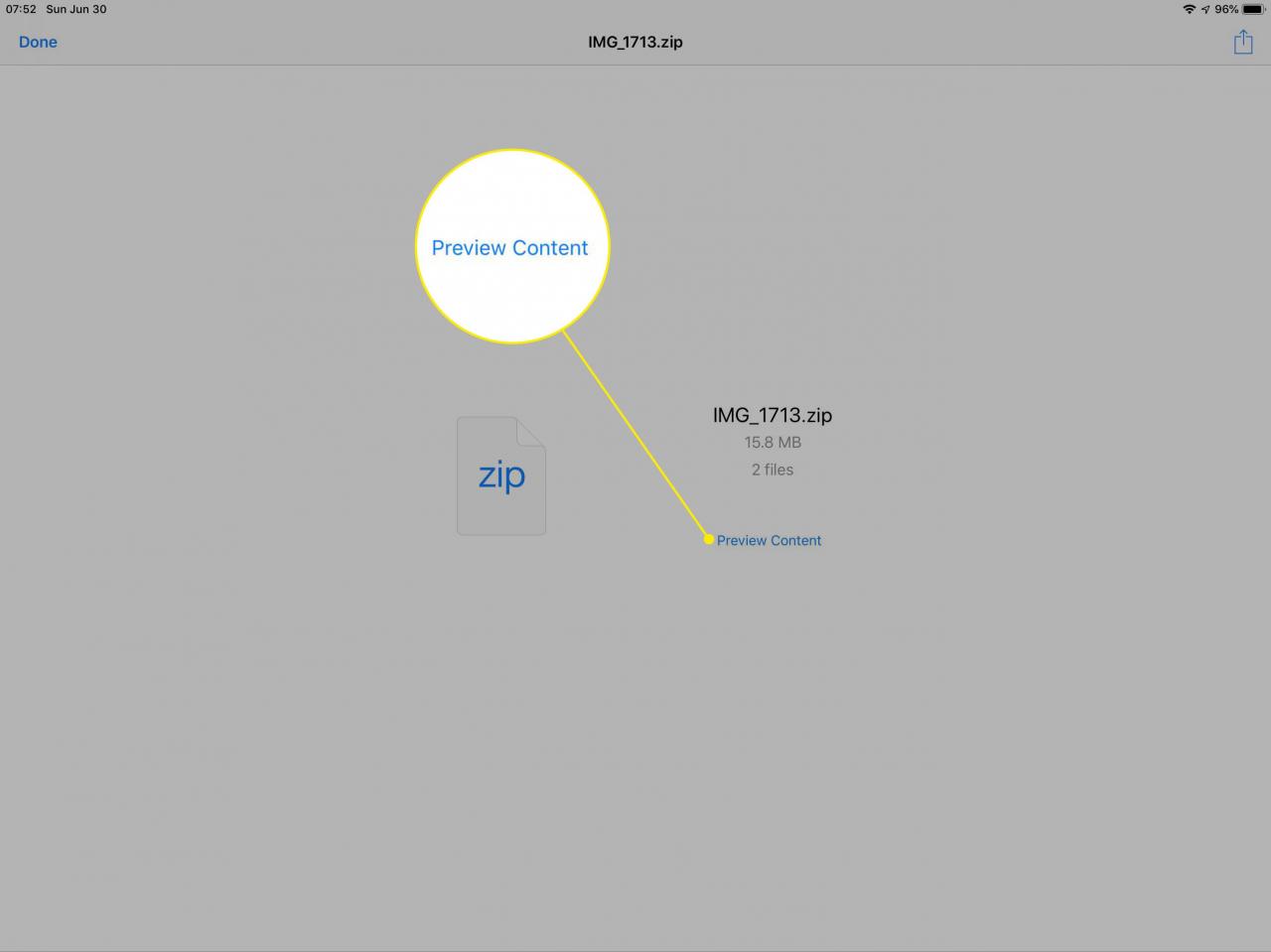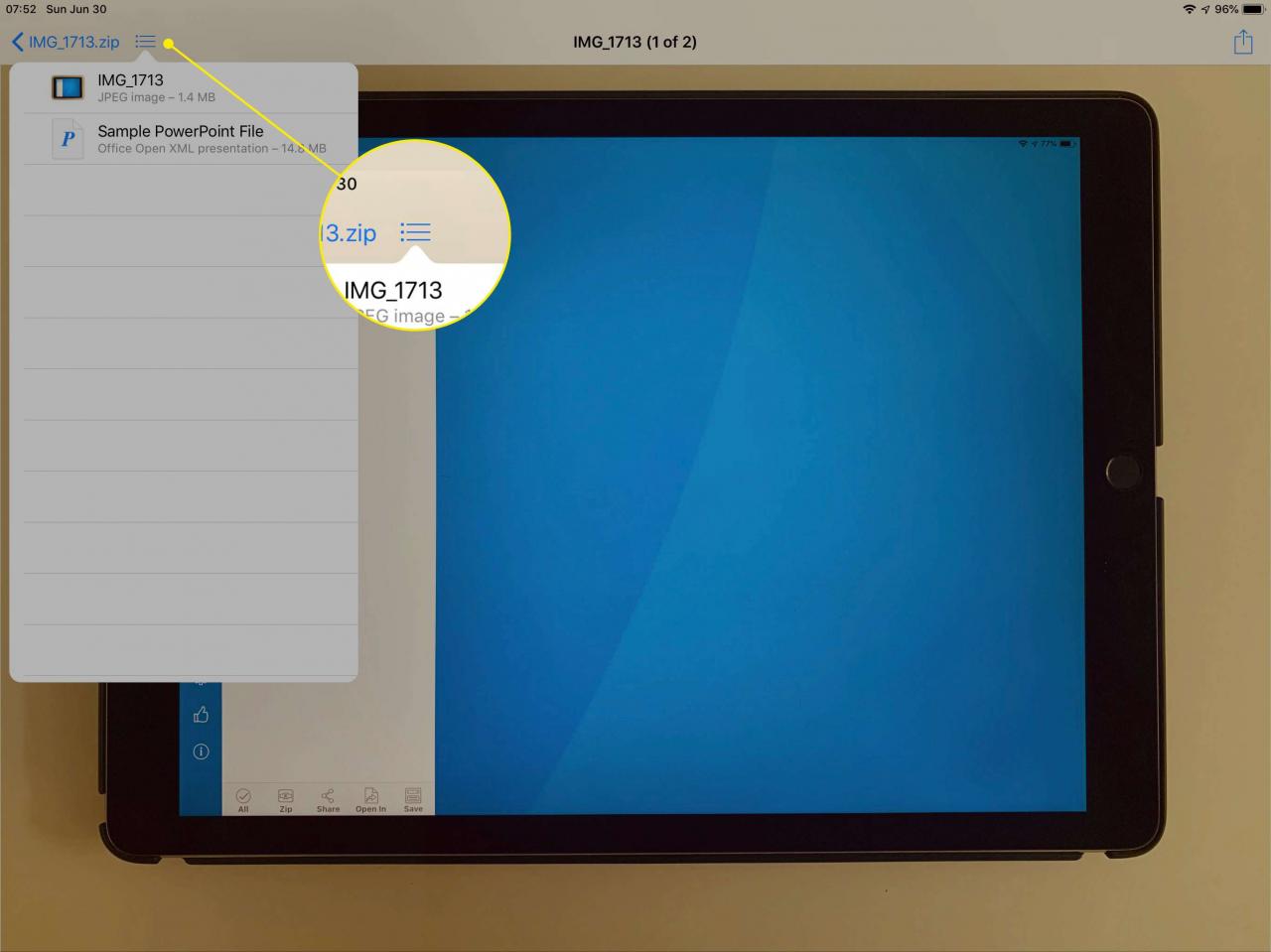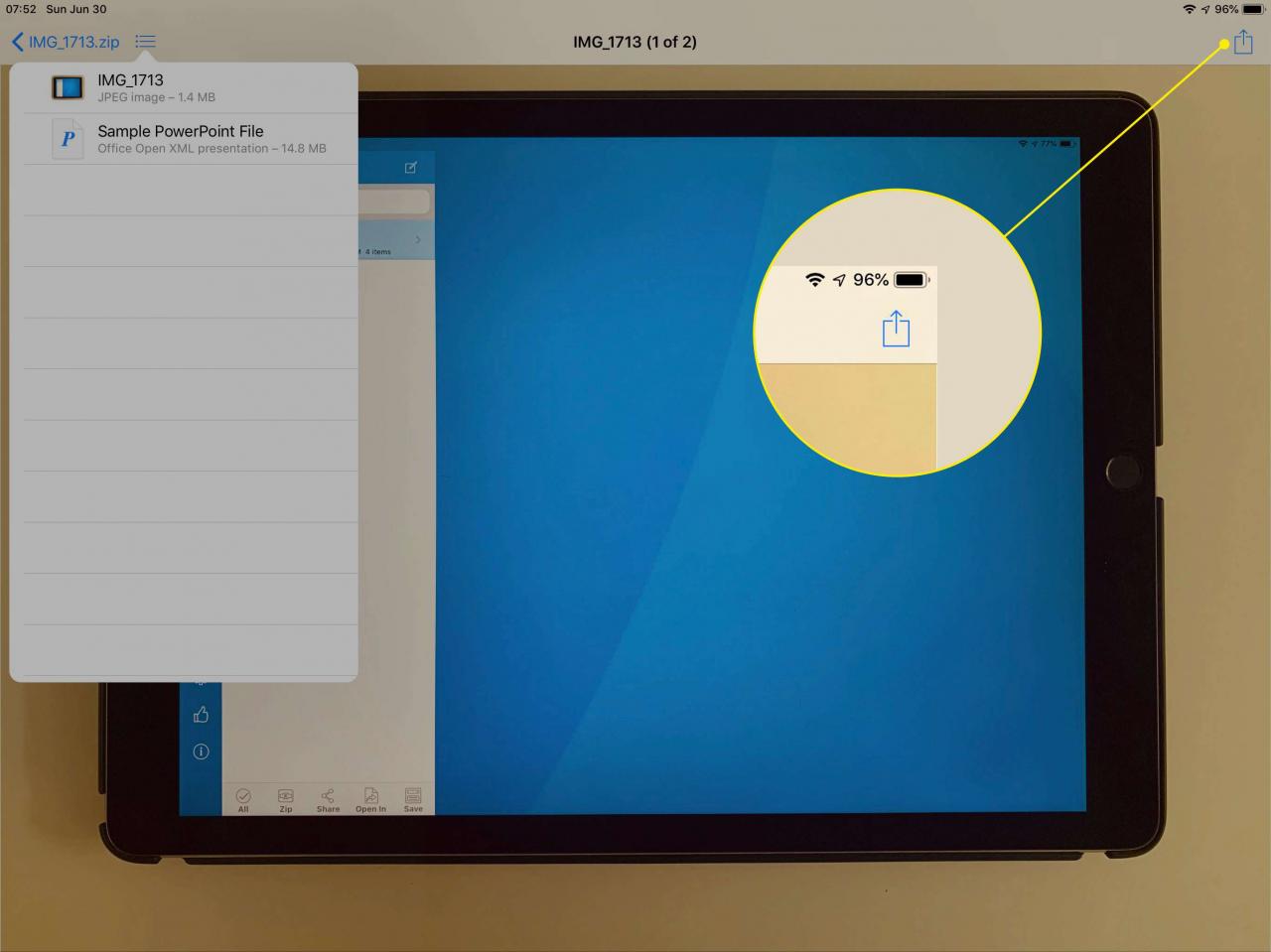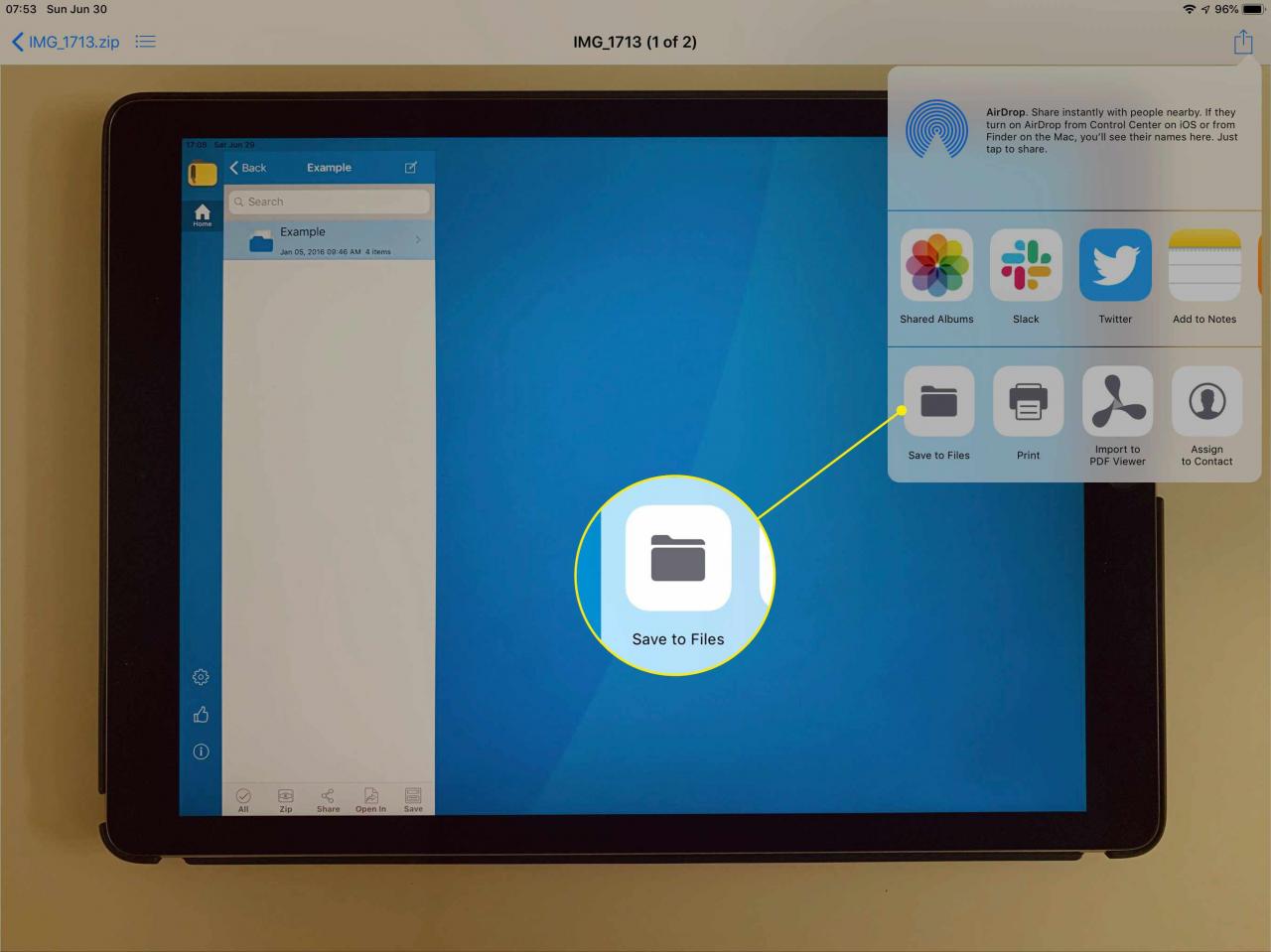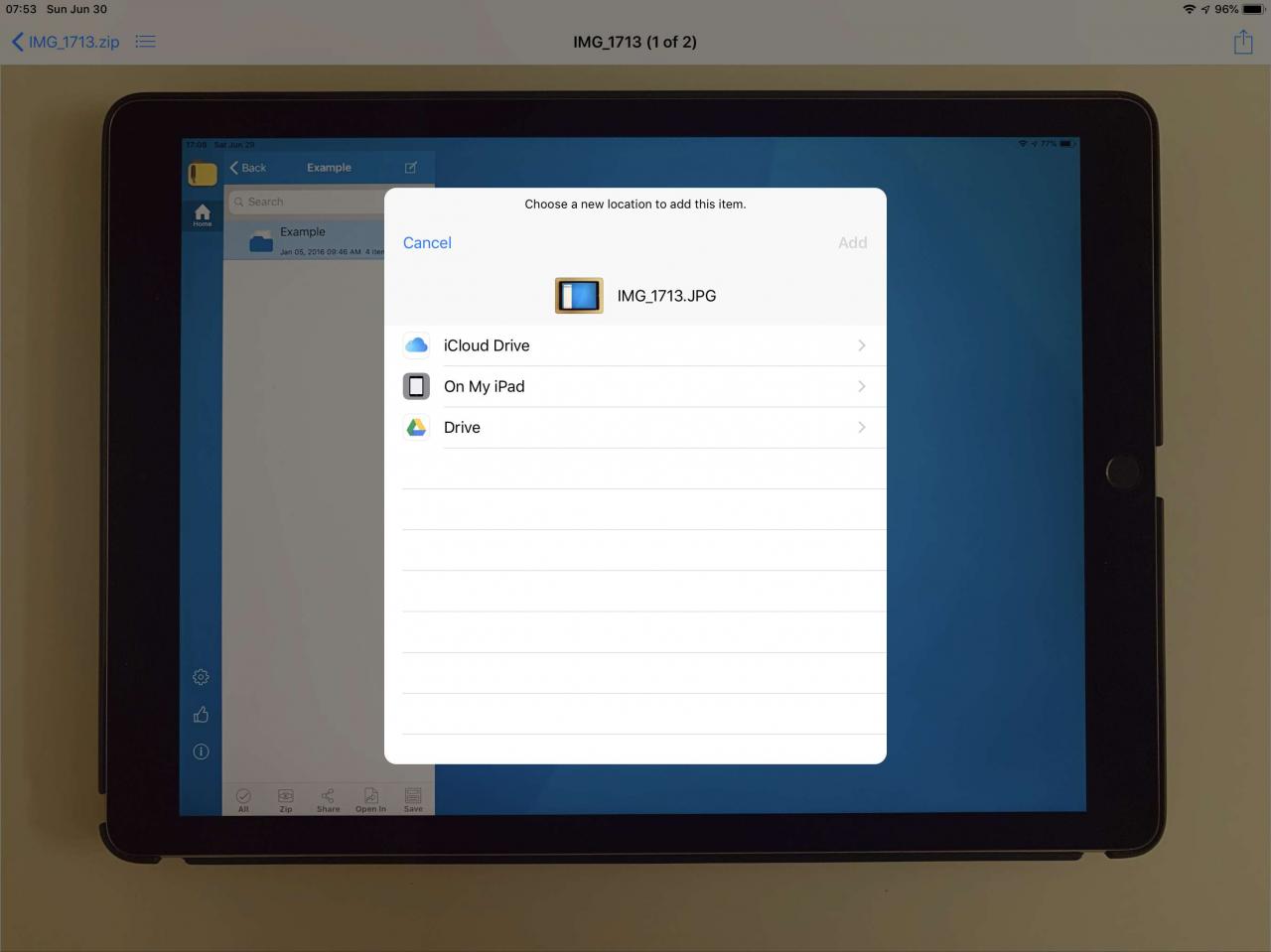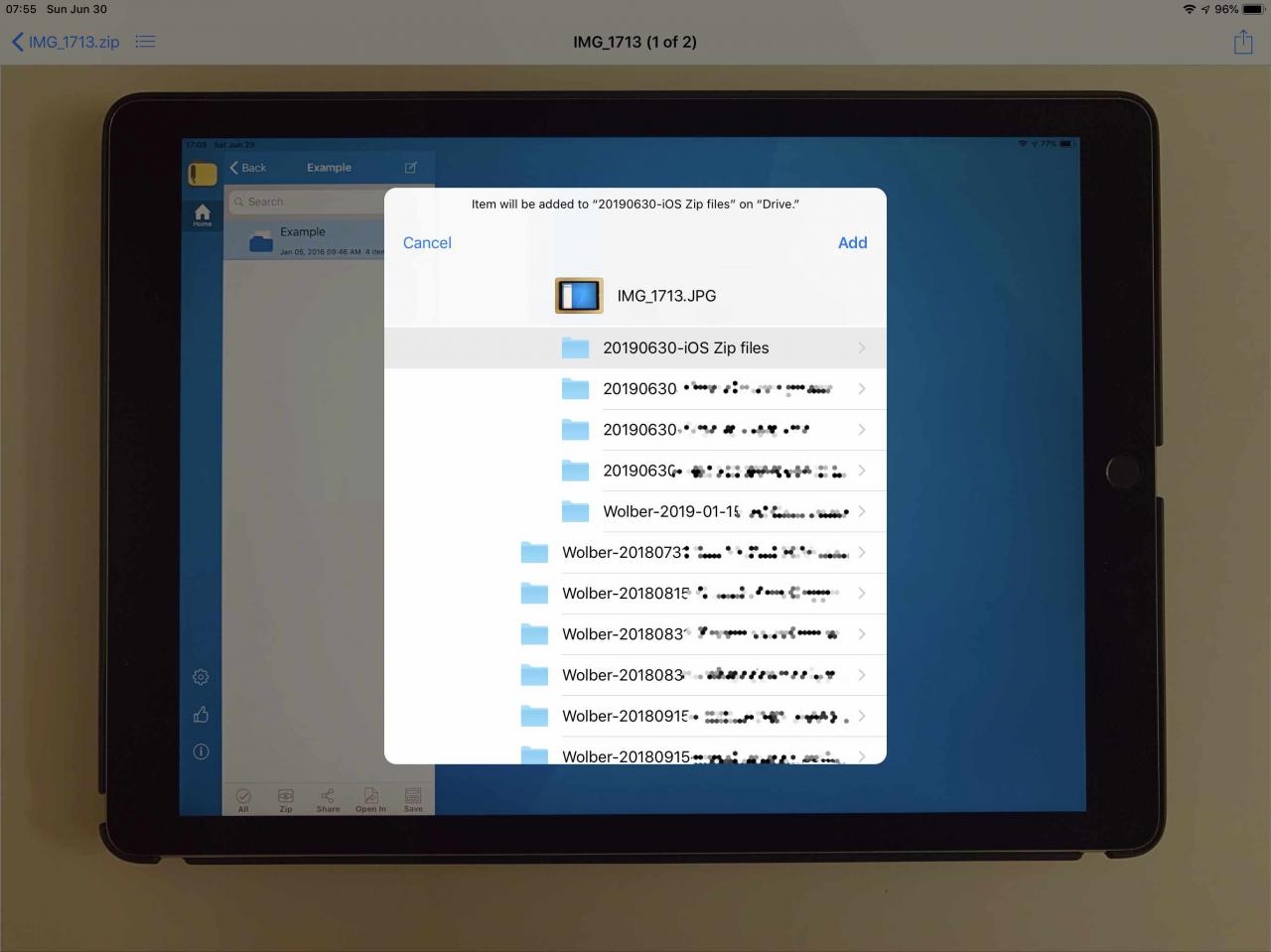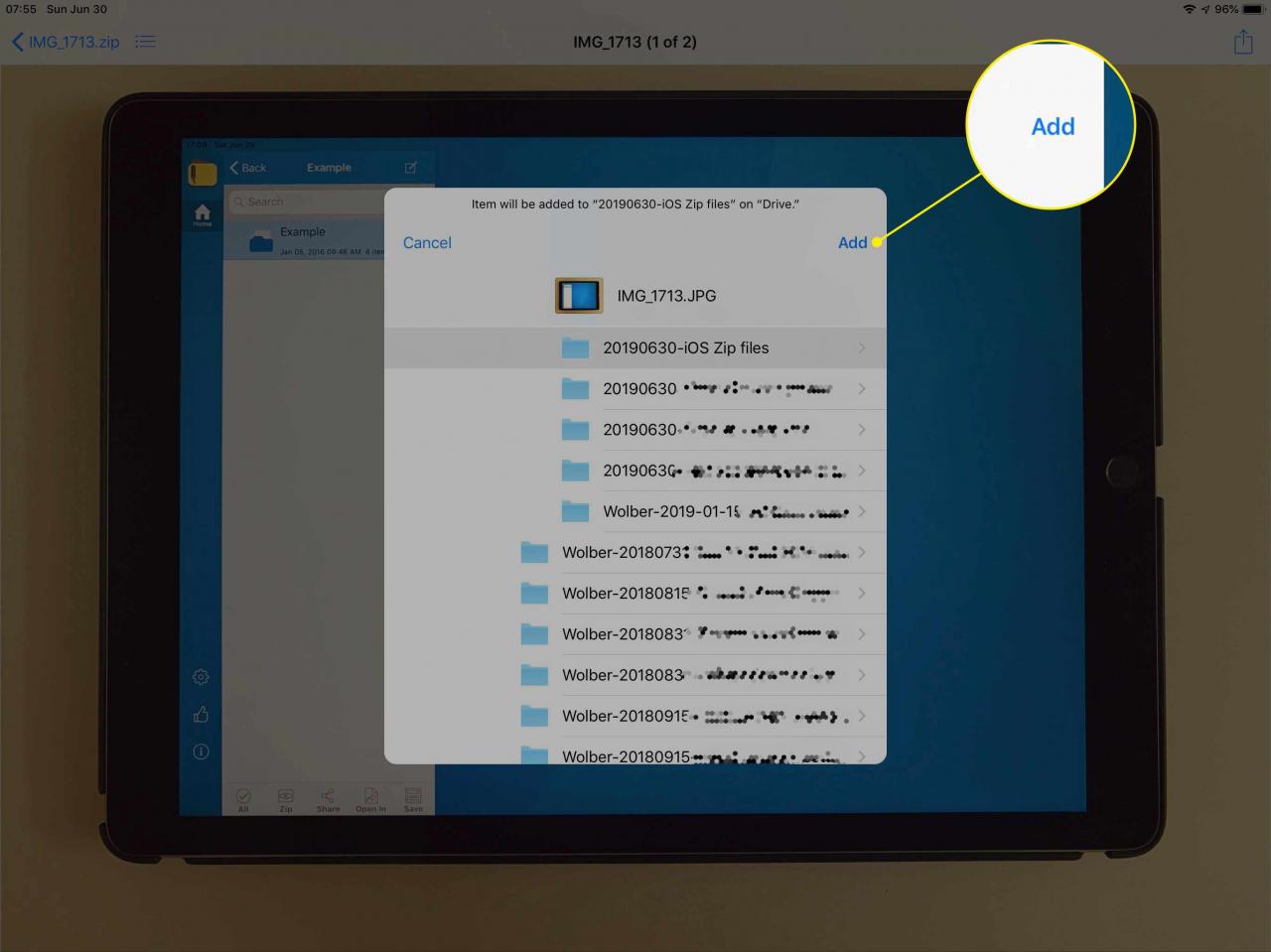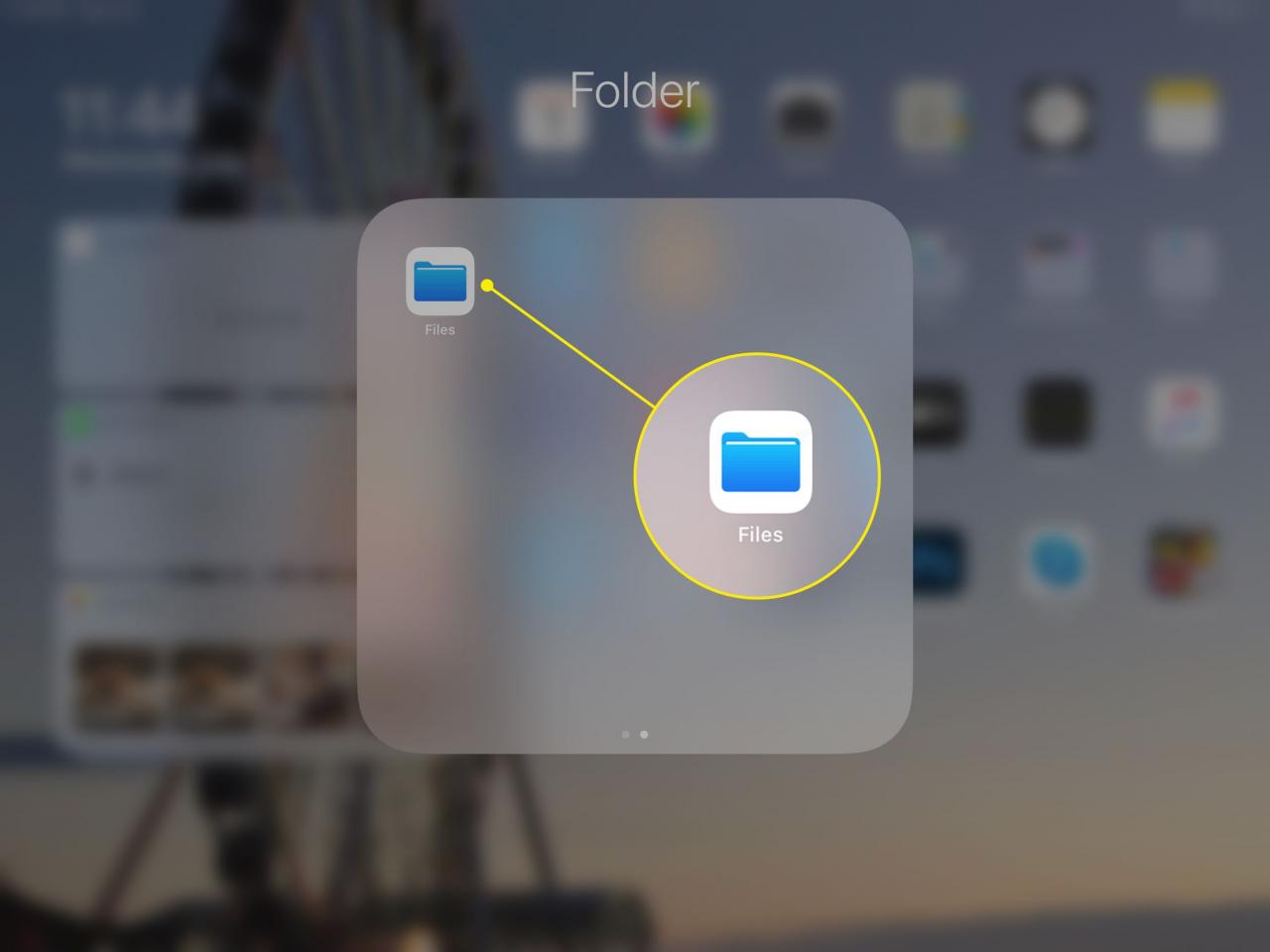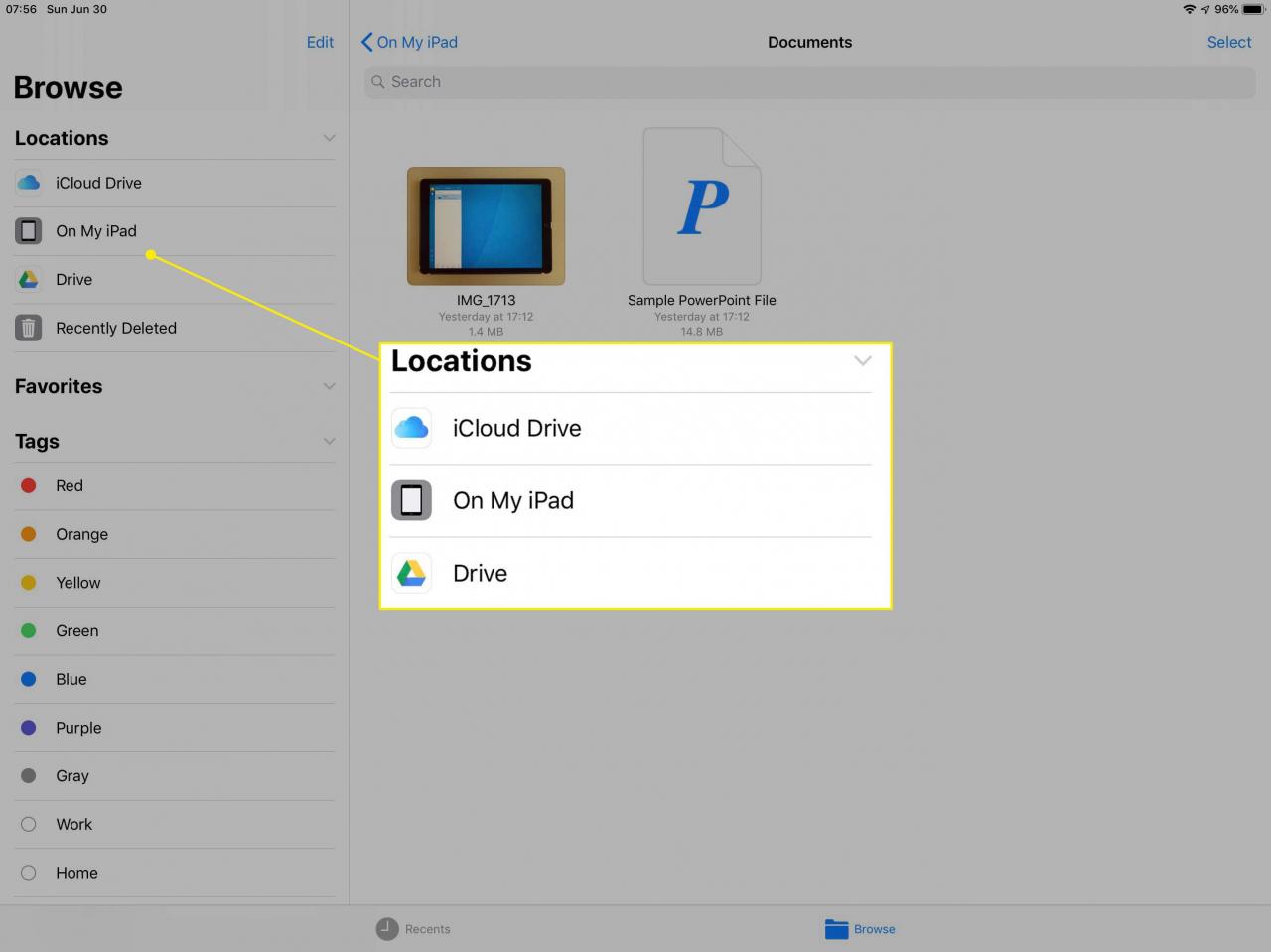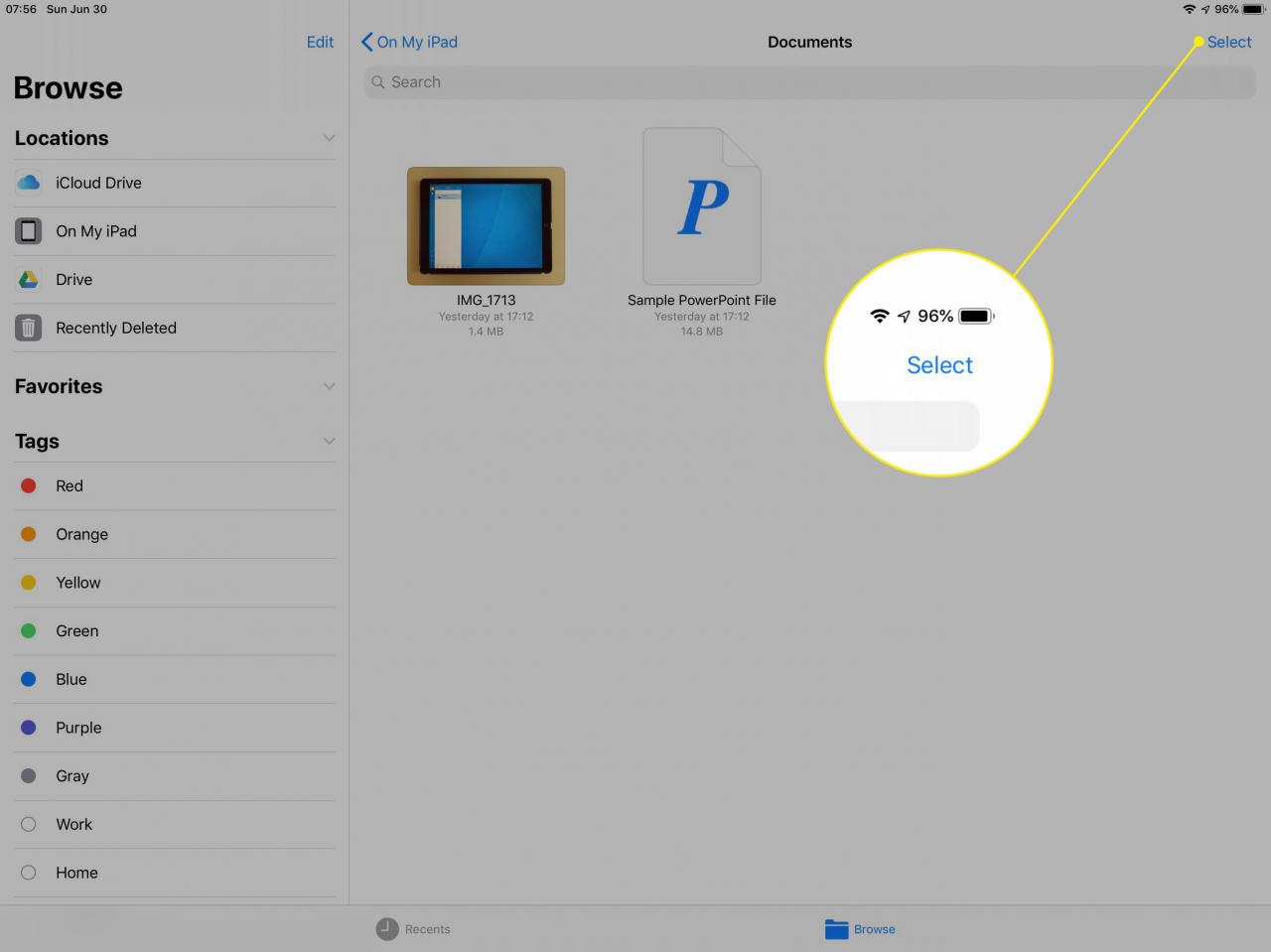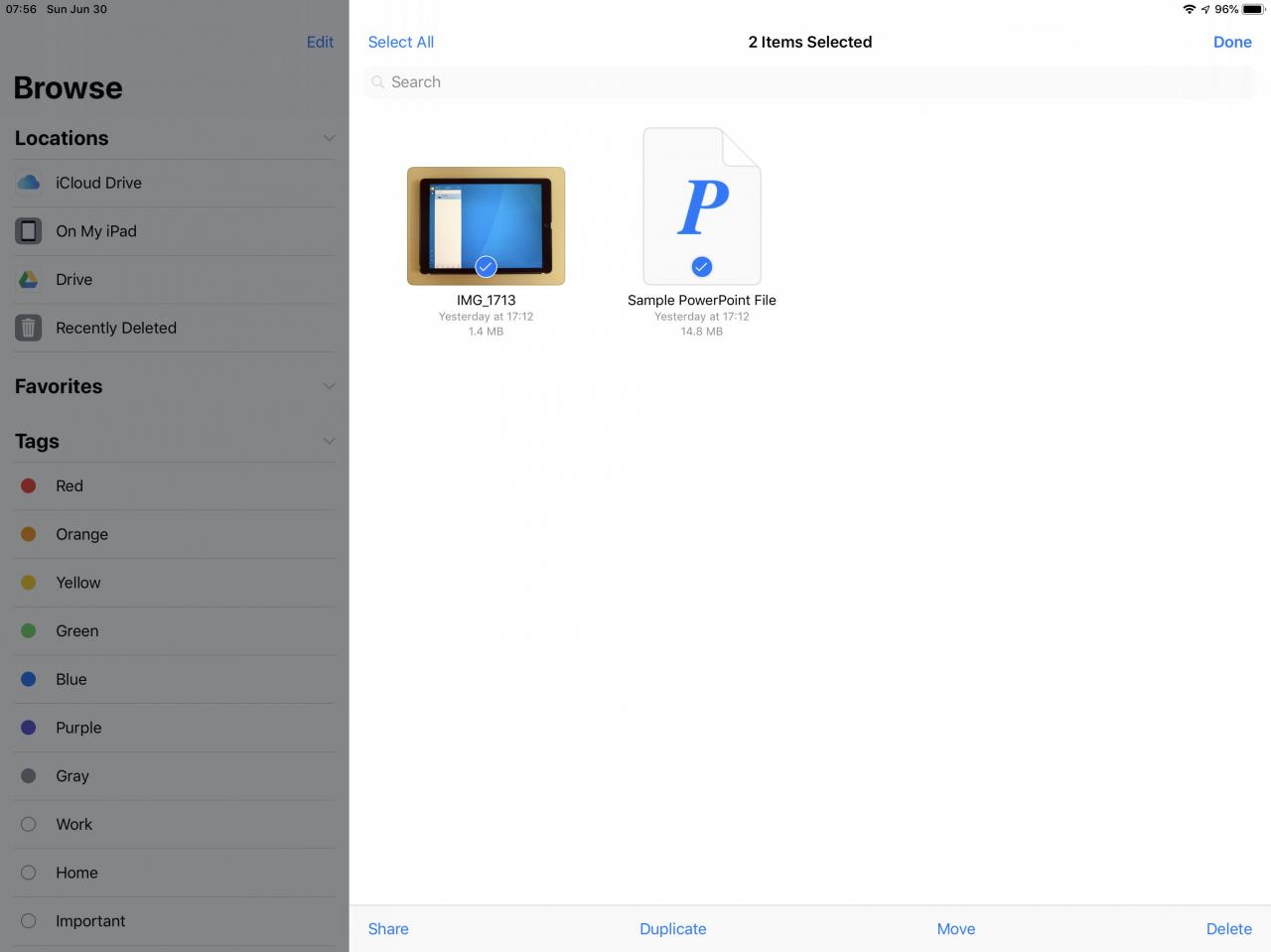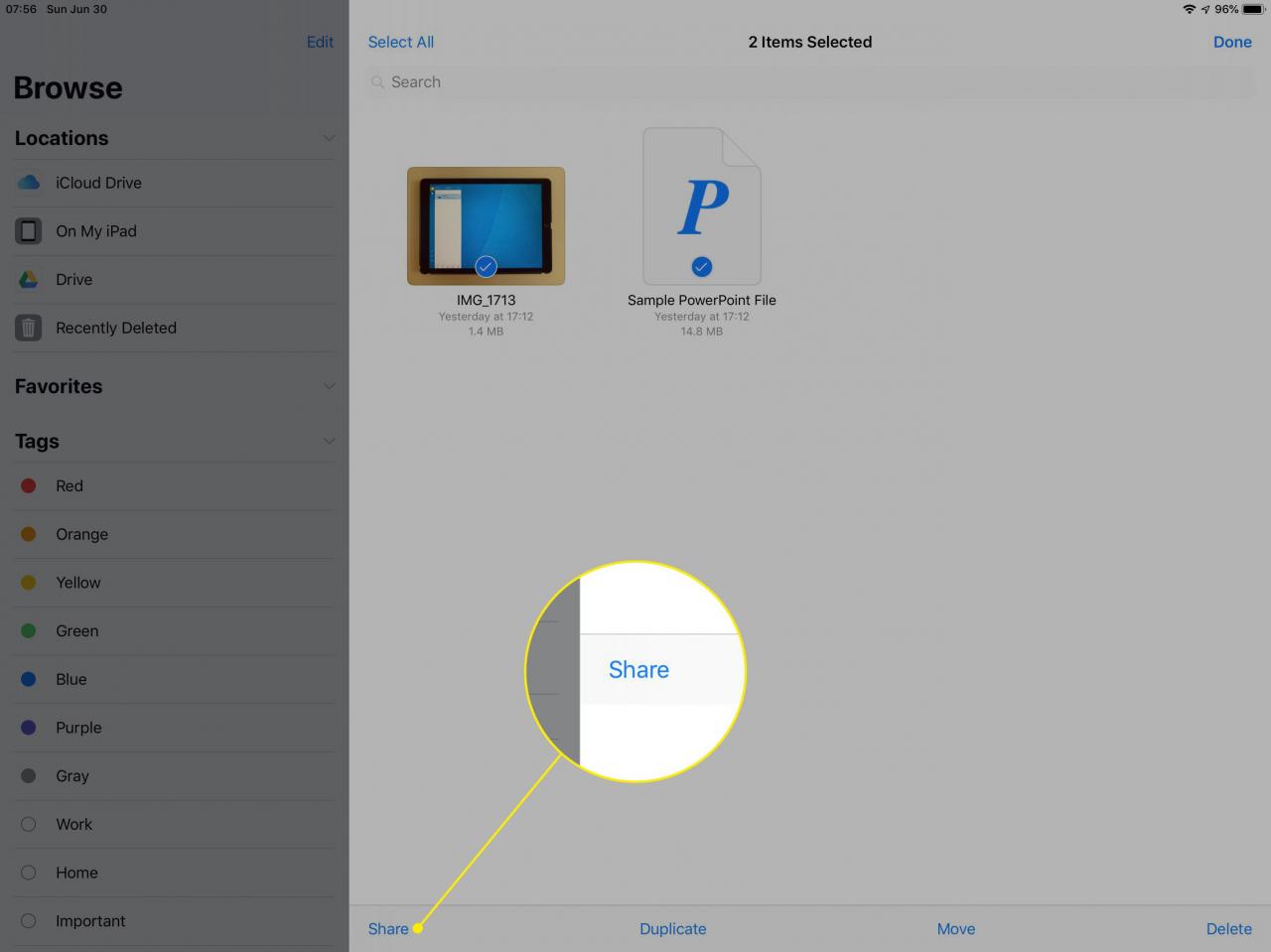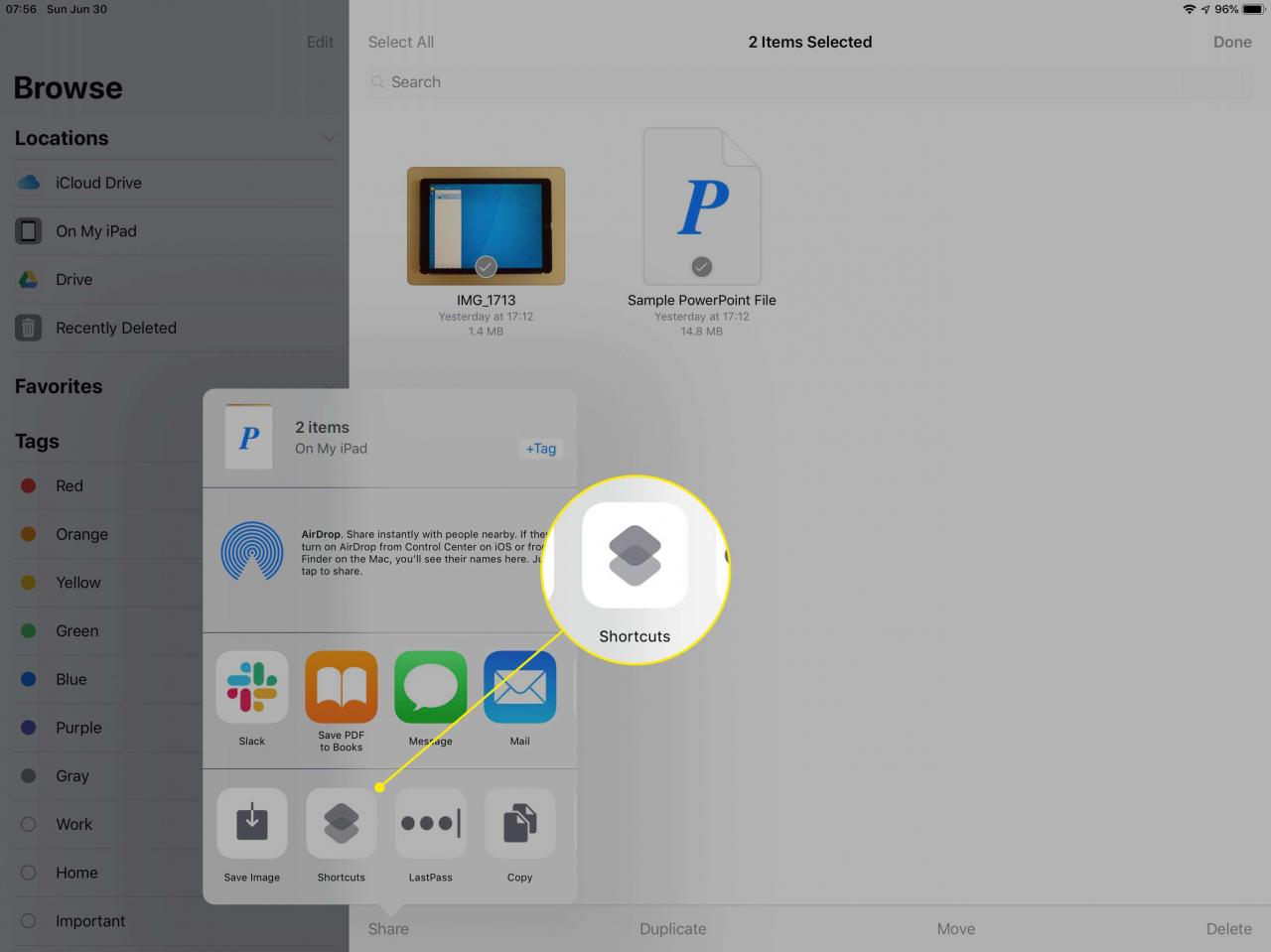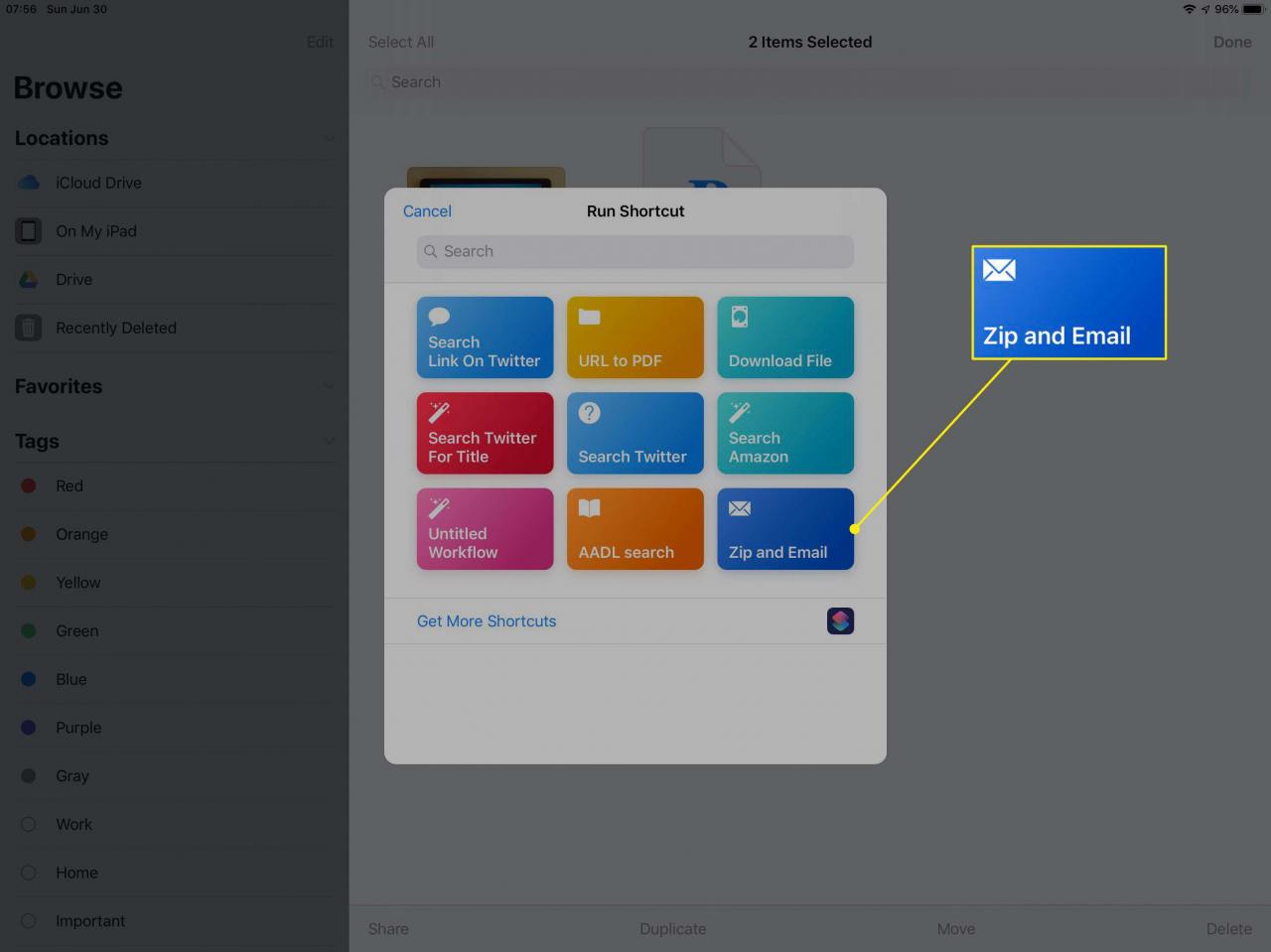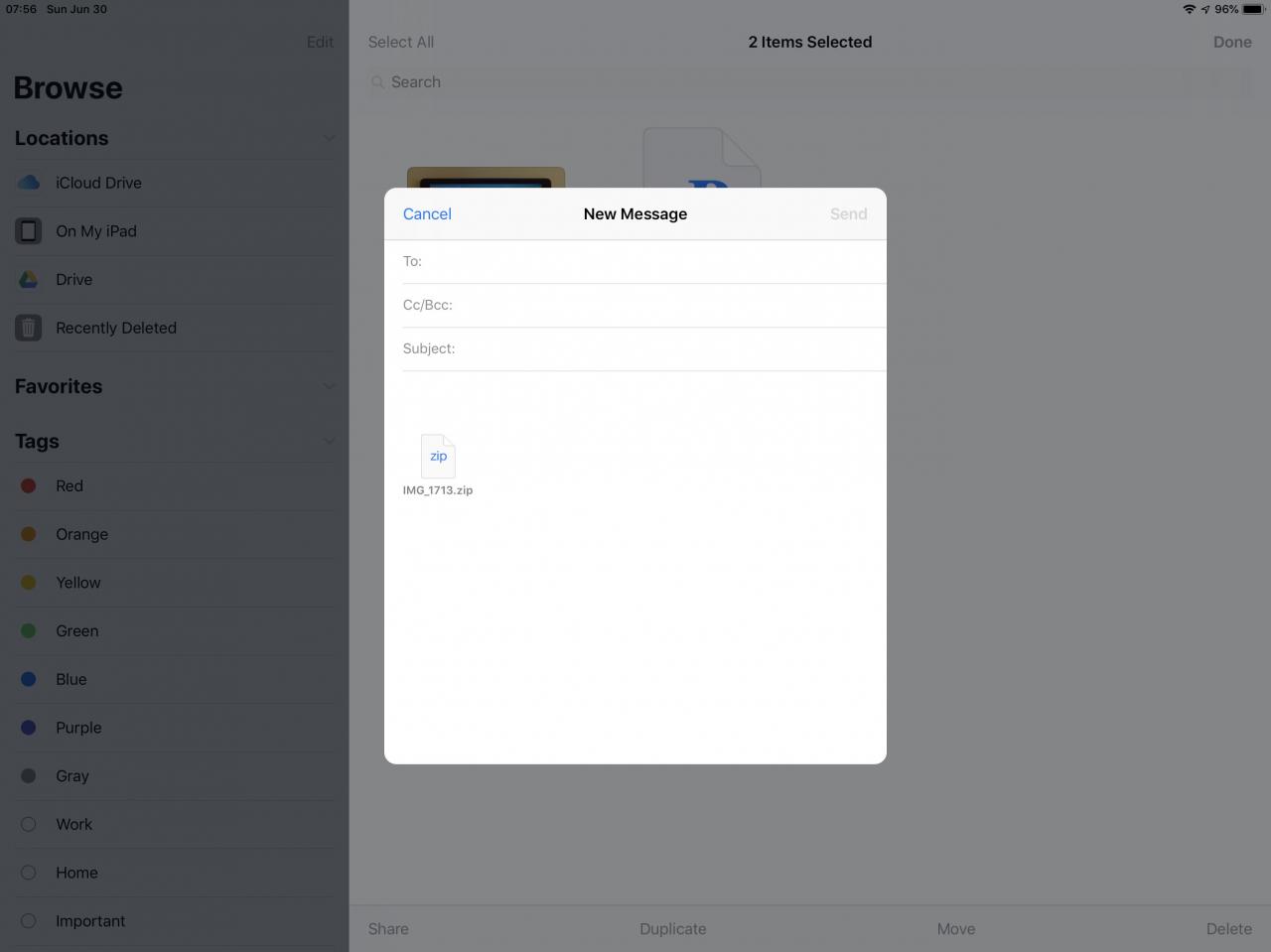Il formato di file .zip risolve due problemi. Innanzitutto, comprime i file per ridurre lo spazio di archiviazione richiesto, il che riduce il tempo di trasferimento e la larghezza di banda quando vengono inviati su Internet. Il formato consente inoltre di raggruppare una serie di cartelle e file in un unico file in modo da poter inviare diversi elementi come un unico allegato.
A giugno 2019, Apple ha annunciato il supporto per l'apertura e la creazione di file zip all'interno dell'app File a partire dal lancio di iOS 13. Le istruzioni in questo articolo si applicano ai dispositivi che eseguono da iOS 11 a iOS 12.4.
Apri ed estrai il contenuto del file zip
Puoi visualizzare in anteprima ed estrarre il contenuto dei singoli file zip con Apple Mail su iOS, nonché con qualsiasi altra app iOS che supporti i contenuti di anteprima dei file zip.
Per aprire un file zip che ricevi come allegato di posta elettronica in Mail:
-
Apri l'email contenente l'allegato.
-
Seleziona Tocca per scaricare nella casella del file allegato.

-
Una volta scaricato il file, toccalo di nuovo.

-
Il sistema visualizzerà le informazioni sul file zip e sul contenuto. Ad esempio, potrebbe visualizzare il numero di file e la dimensione approssimativa, insieme al nome del file.

-
Rubinetto Anteprima del contenuto a mostra un'anteprima del primo elemento nel file zip.

-
Tocca le tre linee, ciascuna con punti a sinistra, per visualizzare un elenco di tutti gli elementi nel file zip.

-
Tocca il nome di un elemento in questo elenco per visualizzarne l'anteprima.
-
Quando vedi un file che desideri decomprimere e salvare, tocca il file Condividi icona (la casella con la freccia rivolta verso l'alto) nell'angolo in alto a destra.

-
Nelle opzioni visualizzate nella parte inferiore, tocca Salva su file.
Potrebbe essere necessario scorrere un po 'per trovare questa opzione.

-
Il sistema visualizzerà le posizioni disponibili. Ad esempio, la maggior parte delle persone vedrà iCloud unità, Sul mio iPhoneo, se utilizzi un iPad, Sul mio iPad. Tocca la posizione che preferisci.

-
Dopo aver selezionato una posizione, tocca per accedere alla cartella in cui desideri estrarre il file.

-
Rubinetto Aggiungi in alto a destra per estrarre il file selezionato e salvarlo in formato decompresso nella cartella selezionata.

File zip ed e-mail con scorciatoie
L'app Scorciatoie Apple, fornita con iOS 12, ha aggiunto un collegamento "Zip ed e-mail" che consente di creare e inviare file zip.
-
Aprire il File app.

-
Nel menu a sinistra, tocca una posizione disponibile, ad esempio iCloud unità, Sul mio iPad, Sul mio iPhoneo altro spazio di archiviazione connesso (ad es. Google Drive).

-
A destra, tocca per accedere alla cartella che contiene il file oi file che desideri trasformare in un file zip.

-
Rubinetto Seleziona nell'angolo in alto a destra.

-
Tocca uno o più file o cartelle da includere nel file zip.

-
Rubinetto Condividi vicino alla parte inferiore dello schermo.

-
Rubinetto Tasti di scelta rapida dalle opzioni visualizzate.
Se non vedi Scorciatoie nella riga inferiore delle opzioni, scorri, tocca ALTRO, quindi attiva il dispositivo di scorrimento accanto a Scorciatoie e quindi tocca ✔..

-
Seleziona il Zip ed e-mail scorciatoia.
Se non vedi l'opzione, tocca Ottieni più scorciatoie e tipo chiusura nella casella di ricerca. Selezionare Zip ed e-mail e poi Ottieni scorciatoia per aggiungerlo alla tua libreria.

-
Il collegamento creerà un file zip e lo allegherà a un nuovo messaggio di posta elettronica.

-
Aggiungi i destinatari, un oggetto e un messaggio, quindi invia l'email.
Altre opzioni di gestione dei file zip
Molte persone installano app di terze parti per comprimere, aprire ed estrarre file zip su iOS. Ad esempio, Documents by Readdle ti consente di selezionare facilmente diversi elementi, quindi toccare zip per comprimere questi elementi in un file di archivio zip. Altre app, come iZip Pro -Zip Unzip Unrar Tool, offrono supporto per funzionalità zip avanzate, come la possibilità di creare e aprire file zip protetti da password.
Inoltre, alcune persone usano Shortcuts, l'app di automazione del flusso di lavoro iOS di Apple, per lavorare con i file zip. Shortcuts offre la possibilità di aggiungere Crea archivio ed Estrai archivio come azione. Ad esempio, è possibile creare un collegamento che prenda un file zip, ne estrae il contenuto e lo salva automaticamente in una cartella scelta. Le persone che preferiscono il controllo programmatico e passo-passo rispetto alle sequenze automatiche probabilmente vorranno esplorare l'automazione dei collegamenti per lavorare con i file zip.